Комментарии в файле Word очень удобны при работе с документом. Однако, когда это закончено, они становятся ненужными художественными оформлениями. Как вы их удаляете?
В каждой версии MS Word все комментарии могут быть легко удалены вручную — щелкните правой кнопкой мыши на комментарии и выберите опцию удаления. Однако это не работает, если документ большой и имеет несколько десятков комментариев — а с действительно большими документами может быть даже больше сотни. Что делать то?
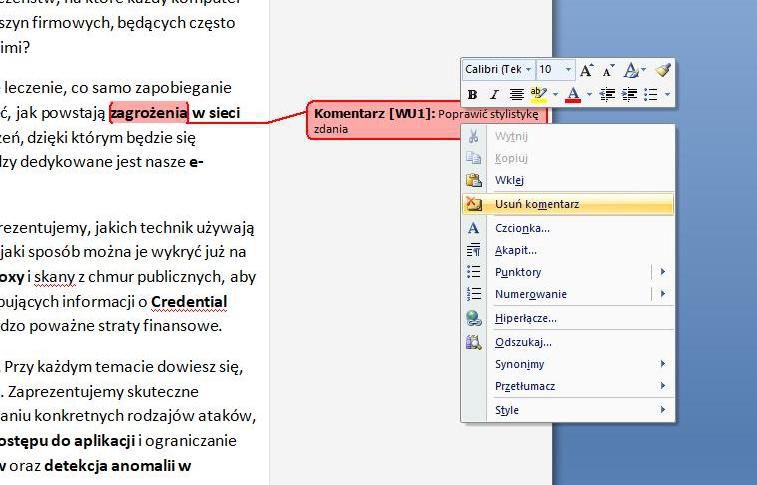
Лучше всего удалить их все навалом. Чтобы удалить все комментарии в документе, перейдите на вкладку «Рецензирование», выберите «Удалить» и затем удалите все комментарии в документе.

В Word для Интернета вы можете нажимать комментарии, чтобы удалять их при чтении или редактировании документа. Первый шаг зависит от того, находитесь ли вы в режиме чтения или редактирования. Документы открываются в режиме чтения.
В режиме чтения щелкните всплывающее окно с комментариями, чтобы просмотреть комментарий, и откройте панель « Комментарии» . Комментарии выносятся возле края страницы. Если вы не видите никаких комментариев, нажмите Комментарии .

На панели « Комментарии» щелкните комментарий, который вы хотите удалить, а затем значок « Удалить» ниже.
Если вы уже редактируете документ (« Редактировать документ» > « Редактировать в Word Web App» ), нажмите « Обзор» > « Показать комментарии» .
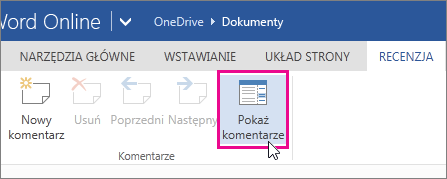
На панели « Комментарии» щелкните комментарий, на который хотите ответить, и щелкните значок « Удалить» ниже. Готово.





























